بواسطة سوبريا برابهو
جدار حماية Windows هو تطبيق تم تطويره بواسطة Microsoft والذي يقوم بتصفية المعلومات الواردة إلى جهاز الكمبيوتر الخاص بك من الويب ويمنع جميع الفيروسات الضارة المحتملة. ومن ثم يمكن للمستخدم إدراج برنامج في قائمة البرامج المسموح بها في جدار الحماية للتواصل من خلاله. عادة ما يكون من الجيد إغلاق المنافذ غير المستخدمة لتجنب التهديد الأمني. نوضح لك هنا كيفية حظر المنافذ باستخدام جدار الحماية.
الخطوة 1: افتح جدار حماية Windows.
يضرب WinKey + R واكتب wf.msc واضغط على Enter.
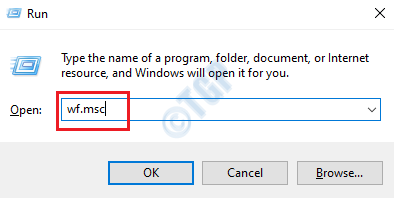
الخطوة 2: بعد فتح جدار الحماية ، حدد "قواعد الداخل“.
انقر بزر الماوس الأيمن فوقه وانقر فوق "قانون جديد“.
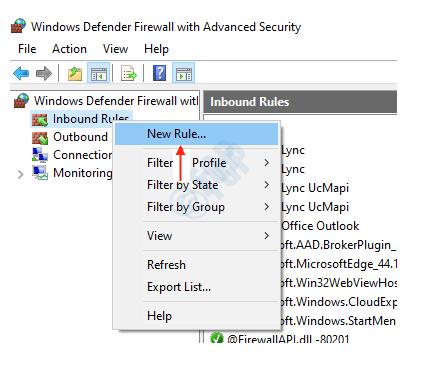
الخطوة 3: بمجرد فتحه ، حدد نوع القاعدة باسم ميناء وانقر التالي.
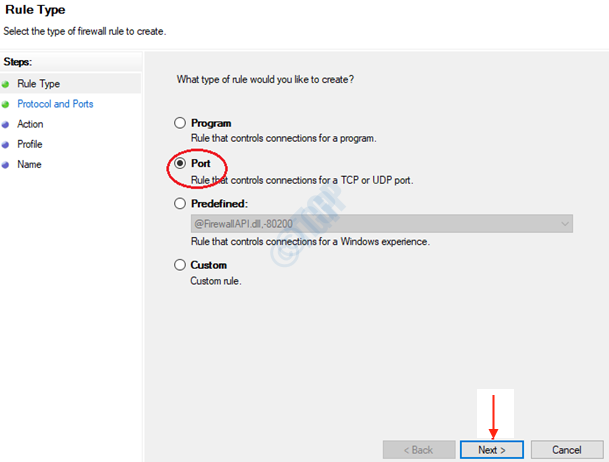
الخطوة 4: ثم حدد TCP واذكر المنفذ المحدد الذي تريد حظره (على سبيل المثال ، 3300).
انقر التالي.
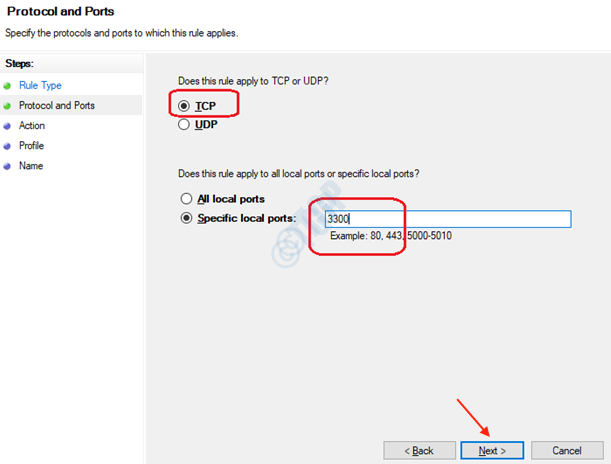
الخطوة 5: اختر منع الاتصال وانقر التالي.
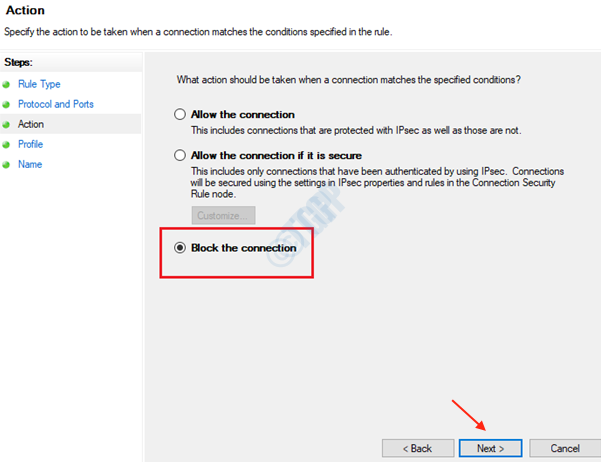
الخطوة 6: حدد جميع مربعات الاختيار وانقر فوق التالي.
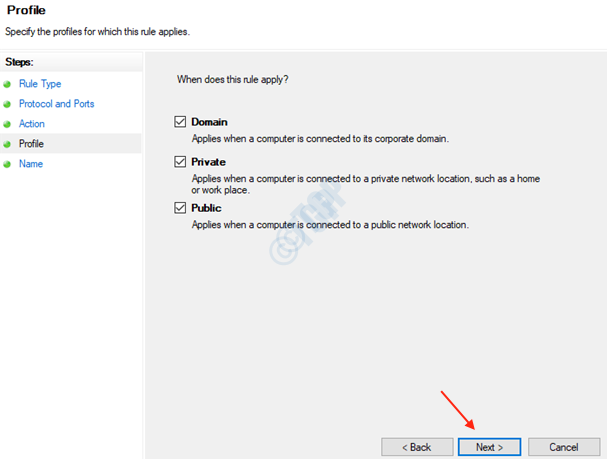
الخطوة 7: أخيرًا ، قم بتسمية هذه القاعدة (على سبيل المثال. “block_port_3300”).
انقر ينهي
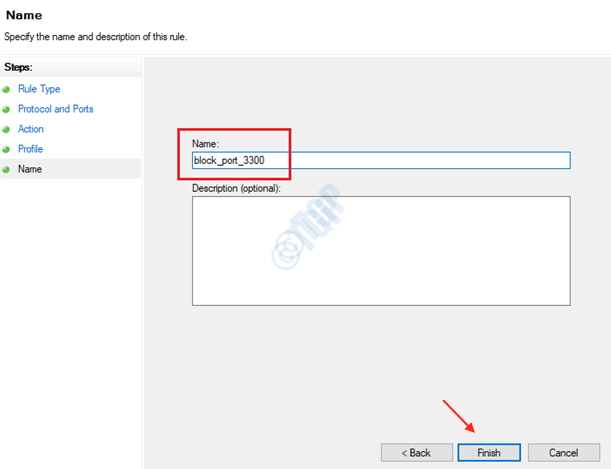
ياي! لقد نجحنا في إنشاء قاعدة باستخدام جدار حماية windows لحظر المنفذ غير المستخدم.
شكرا لكم على قراءة هذا المقال.


